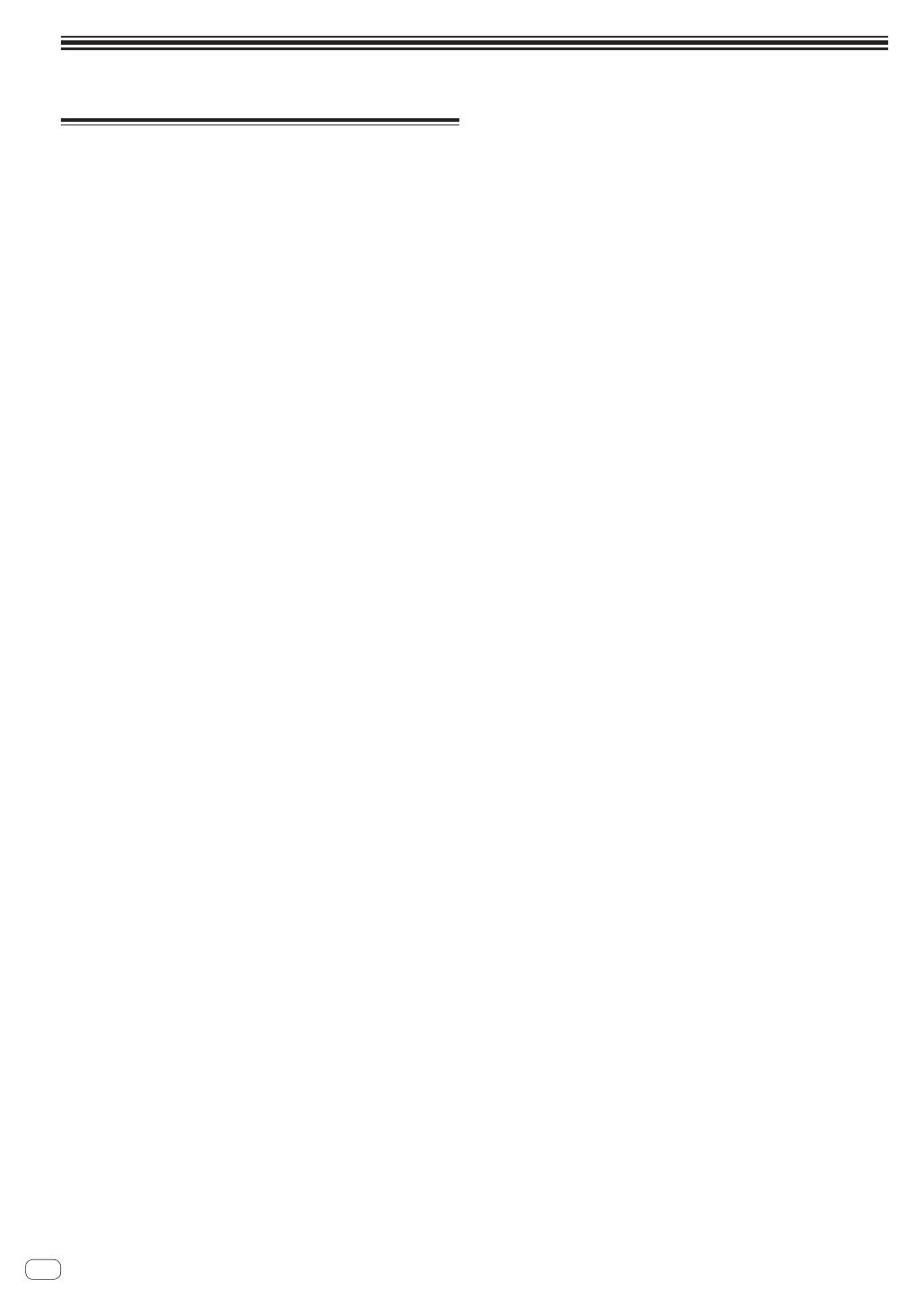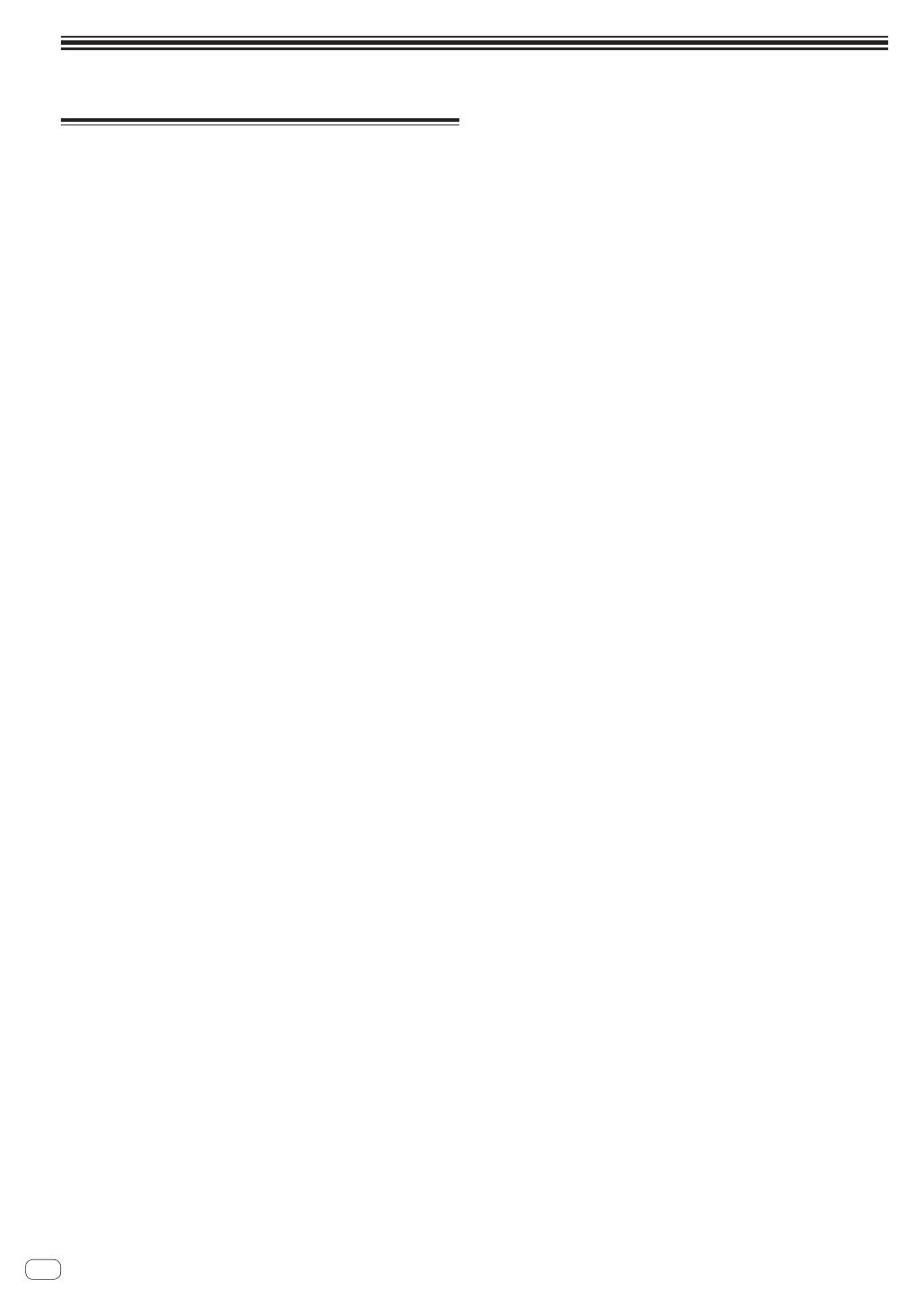
Utilisation du logiciel fourni
Accord de licence du logiciel
Cet accord de licence du logiciel (“accord”) est entre vous (aussi bien
la personne installant le programme que toute entité légale unique
pour laquelle cette personne agit) (“vous” ou “votre”) et PIONEER
CORPORATION (“Pioneer”).
TOUTE MESURE PRISE EN VUE DE CONFIGURER OU D’INSTALLER LE
PROGRAMME SIGNIFIE QUE VOUS ACCEPTEZ TOUS LES TERMES DE
CET ACCORD DE LICENCE. L’AUTORISATION DE TÉLÉCHARGER ET/
OU D’UTILISER LE PROGRAMME EST EXPRESSÉMENT CONDITIONNÉE
À VOTRE RESPECT DE CES TERMES. AUCUNE APPROBATION ÉCRITE
OU ÉLECTRONIQUE N’EST NÉCESSAIRE POUR VALIDER ET EXÉCUTER
CET ACCORD. SI VOUS N’ACCEPTEZ PAS LA TOTALITÉ DES TERMES
DE CET ACCORD, VOUS N’ÊTES PAS AUTORISÉ À UTILISER LE
PROGRAMME ET VOUS DEVEZ ARRÊTER SON INSTALLATION OU LE
DÉSINSTALLER, COMME APPLICABLE.
1 Définitions
1 Le mot “documentation” signifie la documentation écrite, les
spécifications et l’aide fournies par Pioneer pour aider à installer
et à utiliser le programme.
2 Le mot “programme” signifie la totalité ou toute partie du logiciel
Pioneer et dont Pioneer vous concède la licence par cet accord.
2 Licence de programme
1 Licence limitée. Sous réserve des restrictions stipulées dans cet
accord, Pioneer vous concède une licence limitée, nonexclusive,
non-transférable (sans le droit de sous-licencier) :
a Pour installer une seule copie du programme sur le disque
dur de votre ordinateur, pour utiliser le programme seu-
lement pour votre besoin personnel conformément à cet
accord et à la documentation (“Utilisation autorisée”) ;
b Pour utiliser la documentation d’assistance à votre utilisation
autorisée ; et
c Pour faire une copie du programme seulement à des fins de
sauvegarde, pourvu que tous les titres et marques, copyright
et avertissements de droits limités soient reproduits sur cette
copie.
2 Restrictions. Vous ne pouvez pas copier ou utiliser le programme
ou la documentation de façon autre que celle expressément
permise par cet accord. Vous ne pouvez pas transférer, sous-
licencier, louer, louer à crédit bail ou prêter le programmme, ou
l’utiliser pour la formation d’une tierce partie, dans une activité
commerciale de service informatique en temps partagé ou
d’assistance. Vous ne pouvez pas, vous-même ou par l’inter-
médiaire d’une tierce partie, modifier, désosser, désassembler
ou décompiler le programme, sauf dans la limite expressément
permise par la loi en vigueur et, le cas échéant, seulement après
que vous ayez informé Pioneer par écrit de vos intentions. Vous
ne pouvez pas utiliser le programme sur plusieurs processeurs
sans le consentement écrit préalable de Pioneer.
3 Propriété. Pioneer ou son concédant garde tout droit, titre et inté-
rêt dans et sur tout brevet, copyright, marque, secret commercial
et autres droits de propriété intellectuelle liés au programme et à
la documentation, ainsi qu’à tout produit qui en dérive. Vous ne
faites l’acquisition d’aucun droit, explicite ou implicite, hors de la
licence limitée décrite dans cet accord.
4 Pas d’assistance. Pioneer n’a aucune obligation de fournir une
assistance, une maintenance, des mises à niveau, des modifica-
tions ou des nouvelles versions pour le programme ou la docu-
mentation liés à cet accord.
3 Exclusion de garantie
LE PROGRAMME ET LA DOCUMENTATION SONT FOURNIS “TELS
QUELS” SANS CONDITION OU GARANTIE D’AUCUNE SORTE, ET
VOUS ACCEPTEZ DE LES UTILISER À VOS RISQUES ET PÉRILS.
DANS LA MESURE PERMISE PAR LA LOI, PIONEER EXCLUT
EXPLICITEMENT TOUTE GARANTIE DE TOUTE SORTE DU PROGRAMME
ET DE LA DOCUMENTATION, EXPRESSE, IMPLICITE, OFFICIELLE,
OU ÉMANANT DE L’UTILISATION, DE LA TRANSACTION OU DE
L’ÉCHANGE, Y COMPRIS LES GARANTIES DE QUALITÉ MARCHANDE,
D’ADÉQUATION À UN USAGE PARTICULIER, DE QUALITÉ, DE
PRÉCISION, DE TITRE OU DE NONCONTREFACON.
4 Dommages-intérêts et recours pour infraction
Vous acceptez que toute infraction aux restrictions de cet accord cau-
serait à Pioneer un mal irréparable pour lequel des dommages-intérêts
seuls seraient inadéquats. En plus des dommages-intérêts et autres
recours auxquels Pioneer peut avoir droit, vous acceptez que Pioneer
puisse saisir la justice pour empêcher toute infraction ou tout risque
d’infraction ou pour faire cesser toute infraction à cet accord.
5 Résiliation
Pioneer peut résilier cet accord à tout moment sur votre infraction à
n’importe quelle de ses clauses. Si cet accord est résilié, vous devez
arrêter d’utiliser le programme, le supprimer définitivement de l’ordi-
nateur où il réside, et détruire toutes les copies du programme et de la
documentation en votre possession, avec confirmation écrite à Pioneer
de l’exécution de ces obligations. Les sections 2.2, 2.3, 2.4, 3, 4, 5 et 6
resteront en vigueur après la résiliation de cet accord.
6 Conditions générales
1 Limitation de responsabilité. En aucun cas Pioneer ou ses
filiales ne seront responsables au sujet de cet accord ou de
son contenu, quel que soit le fondement invoqué, de quelque
dommage que ce soit, indirect, direct, spécial, induit ou à valeur
répressive, ou de dommages en raison de perte de bénéfices,
de revenu, d’affaires, d’économies, de données, d’utilisation,
ou de coût d’acquisition d’un produit de substitution, même
s’ils sont prévenus de la possibilité de tels dommages ou si ces
dommages sont prévisibles. En aucun cas la responsabilité de
Pioneer pour tous dommages ne dépassera le montant que vous
avez payé à Pioneer ou à ses filiales pour le programme. Les par-
ties admettent que les limites de responsabilité et l’affectation de
risque dans cet accord sont reflétées dans le prix du programme
et sont des éléments intrinsèques du marché entre les parties,
sans lesquels Pioneer n’aurait pas fourni le programme et n’au-
rait pas été partie prenante de cet accord.
2 Les limitations ou exclusions de garantie et de responsabilité
contenues dans cet accord n’affectent ni n’entravent vos droits
légaux comme consommateur et vous seront applicables seule-
ment dans la mesure où de telles limitations ou exclusions sont
permises sous les lois de la juridiction où vous êtes situé.
3 Si une clause de cet accord s’avère être illégale, invalide ou inap-
plicable d’une manière ou d’une autre, elle sera appliquée dans
la mesure du possible ou, si elle est totalement inapplicable,
sera considérée comme coupée et supprimée de cet accord, et le
reste continuera d’être en vigueur. La renonciation par une partie
ou l’autre à tout défaut ou manquement de cet accord ne don-
nera pas lieu à la suppression d’un défaut ou manquement autre
ou ultérieur.
4 Pas de cession. Vous ne pouvez pas céder, vendre, transférer,
déléguer ou altérer d’une manière ou d’une autre cet accord ou
tous droits ou obligations qui s’y rapportent, que ce soit volon-
tairement ou involontairement, par action légale ou autre, sans
le consentement écrit préalable de Pioneer. Toute cession, tout
transfert ou toute délégation émanant de votre part sera nul et
non avenant. Sujet aux faits précités, cet accord engagera et liera
les parties et leurs successeurs et délégués respectifs.
5 Accord complet. Cet accord constitue l’intégralité de l’accord
entre les parties et remplace tous les accords ou propositions
antérieurs ou actuels, écrits ou verbaux, en ce qui concerne son
contenu. Cet accord ne peut pas être modifié ou amendé sans
le consentement écrit préalable de Pioneer, et aucun autre acte,
document, usage ou convention ne pourra amender ou modifier
cet accord.
6 Vous acceptez que cet Accord soit régi par les lois du Japon et
interprété selon celles-ci.
18
Fr